影印
本節描述如何放置原稿並將其影印至紙匣中載入的一般紙張。
-
從印表機拉出紙匣(A)。
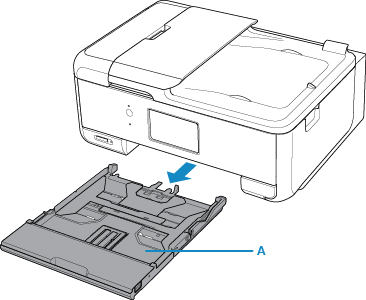
-
取出紙匣蓋(B)。
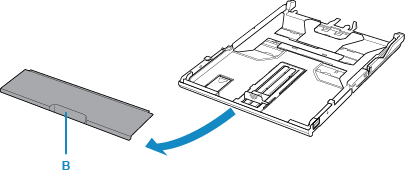
-
要在紙匣中載入A4大小的紙張,請按下紙匣上的鎖定按鈕(C),然後拉出紙匣。
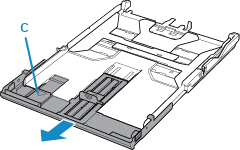
 重要事項
重要事項-
在紙匣中載入A4大小以外的紙張時,請勿拉出紙匣。
-
-
將列印面向下載入紙疊。
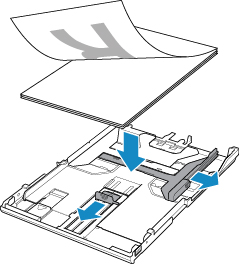
-
使紙張導引器(D)適合紙張長度和寬度。
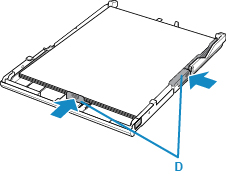
-
安裝紙匣蓋,然後將紙匣插入印表機。
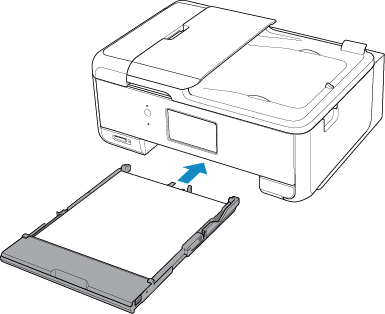
將紙匣插入印表機後,觸摸屏上會顯示紙匣的紙張資訊註冊螢幕。
-
在頁面大小(Page size)選擇載入紙匣的紙張大小,然後選擇註冊(Register)。
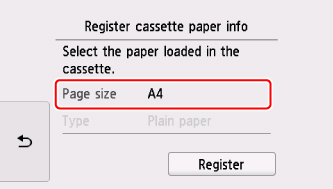
-
開啟操作面板(E),拉出出紙托盤(F)和出紙支架(G),然後開啟出紙托盤擴展架(H)。
務必在列印前開啟操作面板。 如果操作面板闔上,則印表機不會啟動列印。
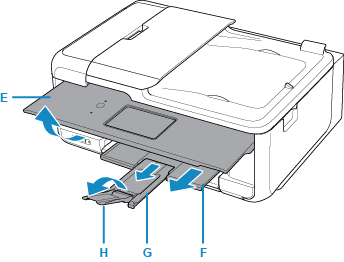
-
在主頁螢幕上選擇
 影印(Copy)(I)。
影印(Copy)(I)。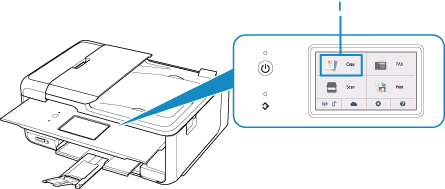
-
選擇
 標準影印(Standard copy)。
標準影印(Standard copy)。 -
開啟文件蓋板(J)。
-
將影印面向下放置原稿,並將其與校準標記(K)對齊。
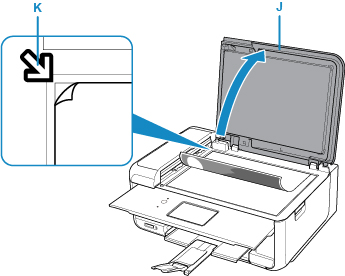
-
關閉文件蓋板。
-
確認紙張設定,然後按黑白(Black)按鈕(L)或彩色(Color)按鈕(M)。
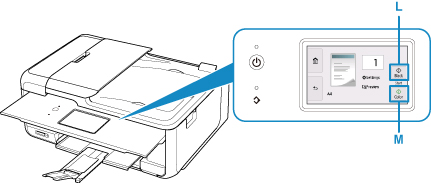
 重要事項
重要事項
-
影印完成前,請勿開啟文件蓋板。
 注釋
注釋
-
印表機具備許多其他便捷的影印功能。

